苹果手机怎样打开小白点 苹果手机小白点调出教程
苹果手机小白点是指在手机屏幕上出现的一个小白点,有时候会引起用户的困扰,但苹果手机小白点并不是什么故障或问题,而是苹果手机自带的一个非常实用的功能。通过小白点,我们可以快速访问手机的一些常用功能和快捷操作,提高手机使用的便利性和效率。如何打开苹果手机上的小白点呢?接下来我们将为大家详细介绍苹果手机小白点的调出教程,帮助大家轻松掌握这一功能,提升手机使用的便捷程度。
苹果手机小白点调出教程
步骤如下:
1.首先请在苹果手机主屏上找到【设置】应用图标,点击打开它。
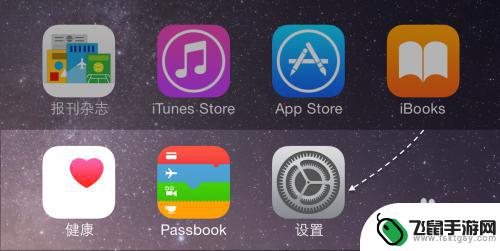
2.在设置列表中继续找到【通用】一栏,点击进入。
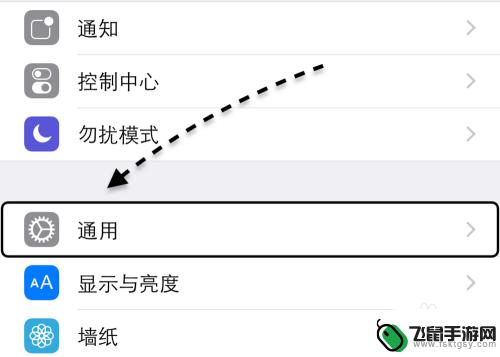
3.接着在通用列表里,找到【辅助功能】一栏,点击进入。

4.随后在辅助功能列表中,请找到 AssisTiveTouch 一栏,它就是大家平时所说的小白点功能,点击进入。

5.接着在打开 AssisTiveTouch 以后,便会在屏幕出现小白点了。如图所示
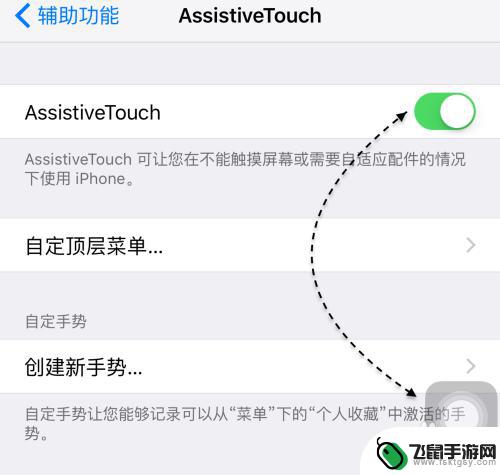
6.如下图所示,这个小白点打开以后。在任何地方都能使用,无论是在主屏桌面,还是在应用内。

以上是关于如何打开苹果手机上的小白点的全部内容,如果您遇到相同情况,可以根据本文的方法来解决。
相关教程
-
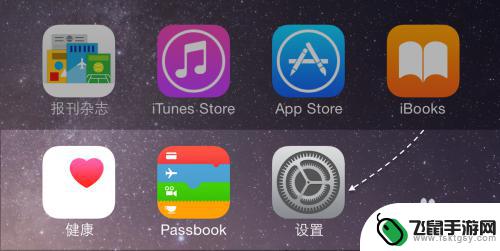 苹果手机白点在哪 苹果手机小白点快捷打开方式
苹果手机白点在哪 苹果手机小白点快捷打开方式苹果手机的小白点是一种常见的问题,很多用户在使用手机时都会遇到,这些小白点通常出现在屏幕上,给人一种不舒服的感觉。很多人并不清楚这些小白点是怎么来的,以及应该如何处理。在这篇文...
2024-09-16 12:14
-
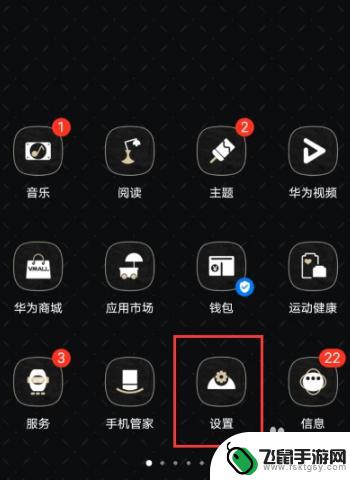 华为手机怎么去掉小白点 华为手机小白点怎么去掉
华为手机怎么去掉小白点 华为手机小白点怎么去掉想必许多使用华为手机的朋友都会遇到一个很让人困扰的问题,那就是屏幕上出现的小白点,这些小白点不仅影响了手机的美观,还可能影响用户的使用体验。华为手机上的小白点究竟是如何产生的呢...
2024-08-11 16:36
-
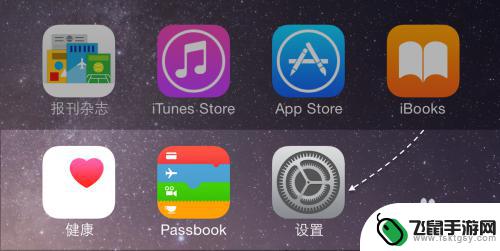 苹果手机有小白点 苹果手机小白点出现怎么解决
苹果手机有小白点 苹果手机小白点出现怎么解决苹果手机小白点是许多用户在使用苹果手机时常见的一个问题,它可能出现在屏幕上,给用户带来不便,小白点的出现可能是由于屏幕材质问题、软件bug或者硬件故障引起的。针对这个问题,用户...
2024-06-04 08:18
-
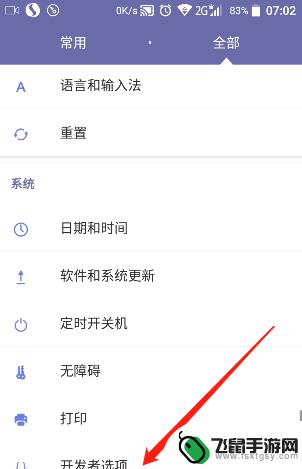 安卓手机触屏小白点怎么设置 安卓系统手机如何调整触摸显示圆点
安卓手机触屏小白点怎么设置 安卓系统手机如何调整触摸显示圆点在现代科技的发展下,安卓手机已经成为我们日常生活中不可或缺的一部分,随着使用时间的增长,我们可能会遇到一些小问题,比如安卓手机触屏上出现的小白点。这些小白点可能会影响我们的观看...
2024-02-19 17:24
-
 怎么把电脑图标调小 电脑桌面图标怎么变小调整
怎么把电脑图标调小 电脑桌面图标怎么变小调整在使用电脑的过程中,我们经常会发现桌面上的图标有点大,这样会影响到我们的视觉体验,怎么才能将电脑桌面上的图标调整为更小呢?其实很简单,只需要右击桌面上的空白处,选择显示选项,然...
2024-04-24 15:31
-
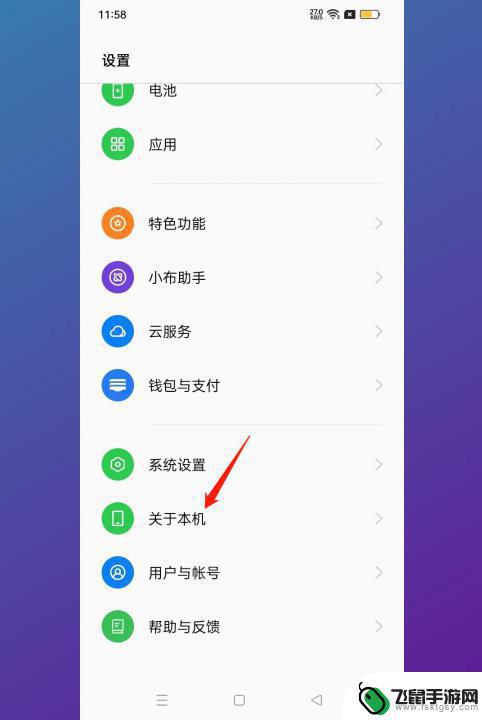 触碰手机屏幕有个小白点oppo oppo手机触屏白圆点出现频繁的原因
触碰手机屏幕有个小白点oppo oppo手机触屏白圆点出现频繁的原因随着科技的进步和智能手机的普及,我们每天都不可避免地与手机屏幕进行接触,最近一些OPPO手机用户发现,他们在触碰手机屏幕时经常会出现一个小白点,困扰了他们的使用体验。这个频繁出...
2024-01-10 17:19
-
 vivo手机屏幕白点怎么设置 安卓系统手机触摸显示圆点调整方法
vivo手机屏幕白点怎么设置 安卓系统手机触摸显示圆点调整方法在使用vivo手机时,有时候会出现屏幕上出现白点的情况,让人感到困扰,这些白点可能会影响手机的正常使用体验,因此需要及时进行调整。在安卓系统手机上,我们可以通过一些简单的操作来...
2024-11-05 10:45
-
 小米手机视频怎么变白 小米手机视频软件变黑白怎么调整
小米手机视频怎么变白 小米手机视频软件变黑白怎么调整在使用小米手机拍摄视频时,有时候我们可能会遇到视频变白或者变黑白的情况,这种情况可能是由于环境光线不足或者相机设置不当所导致的。为了解决这个问题,我们可以通过调整小米手机视频软...
2024-06-06 10:40
-
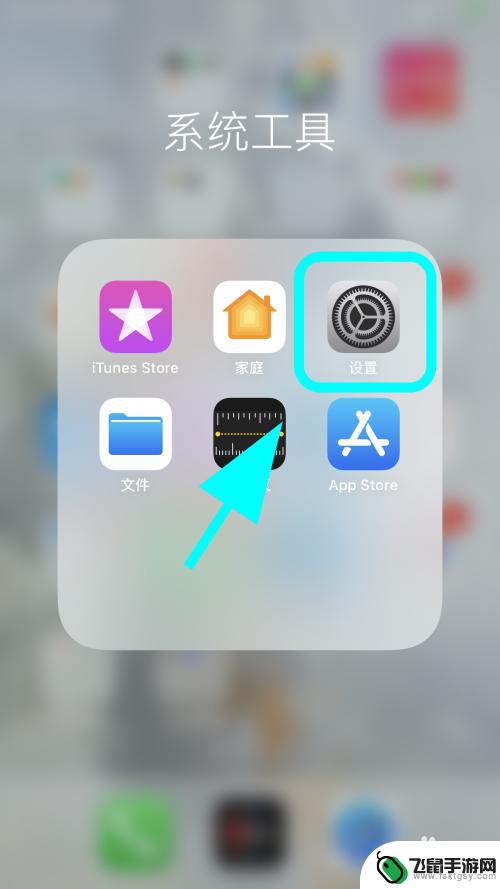 苹果12手机屏幕黑白怎么调成彩色 iPhone苹果手机屏幕黑白如何调回彩色
苹果12手机屏幕黑白怎么调成彩色 iPhone苹果手机屏幕黑白如何调回彩色当我们使用苹果12手机时,有时会不小心将屏幕调至黑白模式,这样的情况可能使我们感到困惑,因为我们更喜欢屏幕的彩色显示。如何将苹果12手机屏幕从黑白调回彩色呢?在本文中,我们将介...
2023-12-09 14:16
-
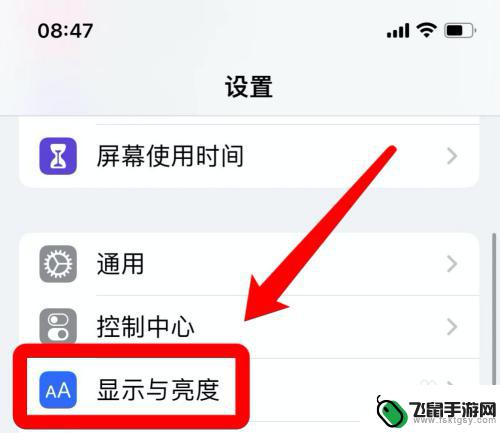 苹果手机如何手动白平衡 iphone白平衡设置方法
苹果手机如何手动白平衡 iphone白平衡设置方法苹果手机的白平衡设置可以帮助用户调整屏幕显示的色温,使其更加符合个人喜好和视觉需求,在iPhone设备上,手动调节白平衡非常简单,只需进入设置菜单找到显示与亮度选项,然后点击屏...
2024-05-03 08:18
热门教程
MORE+热门软件
MORE+-
 漫熊漫画app官方版
漫熊漫画app官方版
17.72M
-
 flex壁纸安卓新版
flex壁纸安卓新版
13.66MB
-
 菜谱食谱烹饪app
菜谱食谱烹饪app
15.09MB
-
 学而通早教app
学而通早教app
15MB
-
 星星动漫
星星动漫
53.87M
-
 小鸟壁纸安卓版
小鸟壁纸安卓版
19.82MB
-
 恋鹅交友最新版
恋鹅交友最新版
41.77M
-
 365帮帮免费软件
365帮帮免费软件
91.9MB
-
 Zoom5.16app手机安卓版
Zoom5.16app手机安卓版
181.24MB
-
 紫幽阁去更软件app
紫幽阁去更软件app
20.70MB